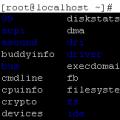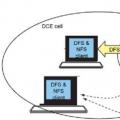Sehr oft beobachten viele PC-Benutzer, die irgendwie mit dem Internet verbunden sind, sowie Spieler, die sich mit Spieleportalen verbinden, Serververbindungsfehler. Nun schauen wir uns die Frage an, was das Operations-Timeout bedeutet. Darüber hinaus werden mehrere grundlegende Wege zur Lösung dieses Problems vorgeschlagen.
Betriebszeitüberschreitung – was ist das?
Daher wird auf dem Monitorbildschirm ein Fehler angezeigt, der den Benutzer darüber informiert, dass die Verbindung unterbrochen wurde bzw. die Verbindung abgelaufen ist.
Grundsätzlich kann ein Timeout als eine gewisse Zeit interpretiert werden, in der das System darauf wartet, dass der Server auf seine eigene gesendete Anfrage antwortet. Auf Windows-Systemen ist diese Option standardmäßig eingestellt und ihr Wert wird in das Raster geschrieben Systemregistrierung Einstellungen des aktuellen Computerterminals im Unterabschnitt SYSTEM, wo sich der Unterordner Parameter in den Unterverzeichnissen befindet, in denen die Zeit in Sekunden angegeben wird. Es wird im Allgemeinen nicht empfohlen, es zu ändern.
Gründe für den Fehler
Es kann eine ganze Reihe von Gründen geben, wenn eine Betriebszeitüberschreitung auftritt. Lassen Sie uns die häufigsten Situationen hervorheben. Der Hauptfaktor ist zunächst eine instabile Internetverbindung, wenn die Verbindung ständig unterbrochen wird und das System keine vollständige Antwort vom Server erhalten kann, auf die dieser Moment Verbindung ist im Gange.

In einigen Fällen kann die Betriebszeitüberschreitung ausgelöst werden, wenn die Antivirenprogramme oder wenn die Windows-Firewall-Einstellungen falsch sind. Wie Sie wissen, kann eine Firewall mit Standardeinstellungen viele Webressourcen blockieren, weil sie als gefährlich eingestuft werden oder potenziell unerwünschte Daten enthalten. Dies ist sehr üblich, wenn Sie sich in Multiplayer-Online-Spielen mit Servern verbinden.
Unter anderem führt eine Zeitüberschreitung bei einem Vorgang zu einer Zeitüberschreitung der Verbindung, wenn ein Proxyserver verwendet oder falsch konfiguriert wurde. In diesem Fall sprechen wir von den Proxy-Einstellungen im System und von der Verwendung anonymer Proxy-Server, wenn der Benutzer, aus welchen Gründen auch immer, im World Wide Web unerkannt bleiben oder einfacher die wahre IP-Adresse seines Computerterminals. Betrachten wir einige grundlegende Methoden zum Korrigieren der Situation, ohne die Systemregistrierung zu beeinträchtigen, um einen höheren Zeitüberschreitungswert festzulegen.
Betriebszeitüberschreitung: Was tun? Der einfachste Weg, die Situation zu beheben
Es wird angenommen, dass der einfachste Weg, den Fehler 118 zu beseitigen, darin besteht, die nicht reagierende Seite einfach zu schließen und nach etwa zehn Minuten erneut zu öffnen. Manchmal kann es notwendig sein, den Internetbrowser selbst zu schließen und neu zu starten (oft werden solche Situationen aus irgendeinem Grund beobachtet in Google Chrome und andere darauf basierende Browser).
Wenn diese Option nicht hilft und die Meldung "Error: Operation timeout ..." erneut erscheint, können Sie einen regelmäßigen Neustart Ihres Computers oder Laptops (oder besser aller Router wie Router oder ADSL-Modems) durchführen.

Eine Lösung für das Problem, beispielsweise eine Spieleseite zur Liste der Berechtigungen (Ausnahmen) des Antiviren- und Firewall-Programms hinzuzufügen, kann sehr effektiv sein, zumal dies in beiden Fällen in den Einstellungen nicht so schwierig ist.
Proxyservereinstellungen ändern
Etwas komplizierter ist die Situation bei den Proxy-Einstellungen im System. Nehmen wir als Beispiel den Standard-Internet Explorer. Im Browser müssen Sie den Abschnitt "Internetoptionen" und die Registerkarte "Verbindungen" verwenden.

Darunter befindet sich eine Schaltfläche "Netzwerkeinstellungen", nach deren Klick Sie in das Einstellungsfenster gelangen lokales Netzwerk... Hier müssen Sie nur die Zeile "Proxyserver verwenden" deaktivieren (Checkbox) und die Änderungen speichern (manchmal können Sie den Proxy für lokale Adressen deaktivieren).
Wenn die Verbindung jedoch über einen Proxy hergestellt wird, ist es besser, sich an den Provider zu wenden, um die richtigen Einstellungen vorzunehmen.
Reparieren der System-Hosts-Datei
Kommen wir nun zu einer ausgefeilteren Methode zum Beheben von Fehlern, wenn eine Operation möglicherweise eine Zeitüberschreitung aufweist.

Zunächst müssen Sie im Menü zum Anzeigen von Dateien und Ordnern (im Standard „Explorer“ ist dies das Menü „Extras“ mit der Zeile „Ordneroptionen“) auf der Registerkarte Ansicht die Anzeige von versteckten Ordnern und Dateien einstellen.

Nach dem obigen Vorgang müssen Sie das Menü Ausführen öffnen und den Befehl "notepad% windir% \ system32 \ driver \ etc \ hosts" (natürlich ohne Anführungszeichen) in die Zeile eingeben, deren Feld in Notepad geöffnet wird Hosts-Datei... Bitte beachten: Unten befindet sich eine Zeile „:: 1 localhost“. Theoretisch sollte es der letzte sein, also sollte alles darunter gelöscht werden, und dann sollte die Datei mit ihrem ursprünglichen Namen und Speicherort gespeichert werden. Jetzt müssen Sie nur noch das Computerterminal neu starten. Dann ist der Fehler in der Regel weg.
Abschluss
Das ist in der Tat alles über das ausgelöste Timeout. Natürlich können Sie auch die Bearbeitung der Systemregistrierung verwenden, indem Sie einen größeren Wert für die Zeitüberschreitung der Serverantwort einstellen, aber nur garantiert, dass alle anderen Ressourcen ohne Probleme geladen werden, kann niemand geben. Außerdem dauert es, wie bereits klar ist, die Seiten selbst, wenn sie geladen werden, viel länger. Und das ist für keinen Benutzer notwendig.
Wahrscheinlich sind alle Personen, die das Internet aktiv nutzen, beim Betreten einer Site auf einen Fehler gestoßen ERR_CONNECTION_TIMED_OUT. Allerdings wissen nur wenige Leute, wie man es repariert. Tatsächlich bedeutet die entsprechende Meldung nichts Schlimmes, und in den meisten Fällen kann das Problem behoben werden, sodass Sie auf die Site gelangen.
Was ist dieser ERR_CONNECTION_TIMED_OUT Fehler und wie wird die entsprechende Nachricht übersetzt

Die Meldung "ERR_CONNECTION_TIMED_OUT" wird wie folgt übersetzt: Zeitüberschreitung der Verbindung... Tatsache ist, dass bei Webbrowsern die Zeit begrenzt ist, während der auf eine Antwort vom angeforderten Webserver gewartet wird. Wenn die Site innerhalb des angegebenen Zeitraums nicht geantwortet hat, wird der entsprechende Fehler angezeigt.
Wie Sie sehen, ist es nicht schwierig herauszufinden, was der Fehler ERR_CONNECTION_TIMED_OUT bedeutet. Und wenn Sie wissen, was es ist, können Sie versuchen, es zu lösen.
So beheben Sie den Fehler ERR_CONNECTION_TIMED_OUT und gelangen zur angeforderten Site
Der einfachste Weg, den Fehler ERR_CONNECTION_TIMED_OUT zu beheben, besteht darin, RAM freizugeben und die Last zu reduzieren Zentralprozessor... Tatsache ist, dass, wenn die Rechenressourcen eines Computers verstopft sind, dieser nur noch wenig Leistung hat, um neue Berechnungen zu verarbeiten, einschließlich des Öffnens von Seiten von Websites.
Wenn Sie keine Verbindung zur Site herstellen können, untersuchen Sie die Lösung des Problems.
Dazu müssen Sie alles schließen. ungenutzte Anwendungen... Eine andere Möglichkeit besteht darin, Ihren Computer neu zu starten.

Es kommt vor, dass der Fehler ERR_CONNECTION_TIMED_OUT in einem Browser auftritt, aber in einem anderen Browser werden alle Sites normal geöffnet. In diesem Fall ist das Problem leicht zu lösen, da es damit zusammenhängt, dass die Firewall den Zugriff des Programms auf das Netzwerk blockiert.
Um dies zu beheben, benötigen Sie:
- Öffnen Sie die "Systemsteuerung";
- Wählen Sie den Punkt "System und Sicherheit" aus;
- Öffnen Sie die Windows-Firewall;
- Gehen Sie zu "Zusätzliche Parameter";
- Gehen Sie auf die Registerkarte "Regeln für eingehende Verbindungen";
- Suchen Sie den gewünschten Browser in der Liste und doppelklicken Sie darauf;
- Wählen Sie im sich öffnenden Fenster "Verbindungen zulassen" aus;
- Klicken Sie auf "OK", um die Parameter zu speichern.
Nach der entsprechenden Aktion sollte der Fehler aufhören zu stören. Wenn Sie jedoch eine andere Firewall als die Windows-Firewall verwenden, müssen Sie eine Anleitung zum Arbeiten mit Ihrer Firewall finden oder das Programm selbst studieren.

Das entsprechende Problem kann auch in Fällen auftreten, in denen der Computer nicht direkt mit dem Internet verbunden ist, sondern über einen Proxy. Wenn es lokal ist, sollten Sie sehen, ob mit der Verbindung auf dem Computer, der das Internet verteilt, alles in Ordnung ist. Wenn eine Person einen Web-Proxy oder ein VPN verwendet, sollte sie versuchen, sie auf andere umzustellen oder ohne sie online zu gehen. Die Reihenfolge der Proxy- und VPN-Konfiguration hängt von der für diese Zwecke verwendeten Anwendung ab.
Wenn alle oben genannten Schritte nicht geholfen haben, den Fehler ERR_CONNECTION_TIMED_OUT zu beheben, liegt das Problem höchstwahrscheinlich entweder auf der Serverseite, auf der die Site veröffentlicht ist, oder beim Anbieter. In diesem Fall werden Sie nichts unternehmen, sondern müssen nur warten, bis die Website wieder in Betrieb ist oder der Anbieter die Störungen selbst behebt.
Guten Tag!
Ich habe einen Fehler auf meiner Website Zeitüberschreitung der Verbindung(Zeitüberschreitung überschritten). Wie behebe ich es?
Antworten
Der Fehler tritt normalerweise auf, wenn der Server auf dem Hosting überlastet und nicht verfügbar ist. Dies geschieht häufig als Folge eines Hackerangriffs. In diesem Fall müssen Sie die folgenden Maßnahmen ergreifen.
Alle Plugins deaktivieren
WordPress-Plugins sind von Drittanbietern und können daher bösartigen Code enthalten, der zum Absturz des gesamten Servers führen kann. Es wird empfohlen, einen der FTP-Manager zu verwenden, um in das Verzeichnis zu gelangen / wp-inhalt / und benennen Sie seinen Unterordner um Plugins... Dadurch werden alle Plugins deaktiviert. Wenn der Fehler verschwunden ist, wurde er von einem der Plugins verursacht.
Aktiviere eines der Standard-WordPress-Themes
Auch bösartiger Code in einem Theme kann einen Fehler verursachen Zeitüberschreitung der Verbindung... Um dies zu testen, müssen Sie eines der Standard-Themes von WordPress-Entwicklern aktivieren, um sicherzustellen, dass kein Code von Drittanbietern vorhanden ist. Wie das geht, wurde in unseren Materialien beschrieben.
Erhöhen Sie die Menge des zugewiesenen RAM
In einigen Fällen kann ein Fehler auftreten, weil auf dem Server nicht genügend RAM vorhanden ist, damit Ihre Site funktioniert. Um die Lautstärke zu erhöhen, empfehlen wir Ihnen, sich mit dem Material vertraut zu machen.
Wiederherstellen eines funktionierenden Site-Backups
Wenn die oben genannten Methoden keine Ergebnisse lieferten, sollten Sie versuchen, Ihre Site aus einem funktionierenden Backup wiederherzustellen. Normalerweise bieten alle Hosting-Unternehmen diese Möglichkeit an, indem sie Kopien automatisch oder auf Anfrage erstellen. Wenn Sie nicht wissen, wie das geht, wenden Sie sich an den Support Ihres Hosting-Unternehmens.
Sie haben noch Fragen?
Fragen Sie die Experten in unserem Telegrammkanal "WordPress Community"
Mehrere Leser haben uns gebeten, Lösungen für ein anderes ähnliches Problem zu veröffentlichen. Heute werden wir darüber sprechen, wie man das Problem beheben kann - die Seite ist nicht verfügbar" Fehler in Google Chrome. Wir alle sind ab und zu auf diesen Fehler beim Surfen im Internet gestoßen. Sie haben sich bestimmt schon gefragt, was mit der Webseite passiert ist und warum sie nicht verfügbar ist. Lassen Sie uns mehr über dieses Problem und seine Lösungen erfahren.
So beheben Sie ERR_CONNECTION_TIMED_OUT
Nun, zunächst möchten wir Ihnen sagen, dass das Problem in den meisten Fällen nicht das ist, was die Fehlermeldung in diesem Fall lautet. Die Meldung, dass die Webseite nicht verfügbar ist - Aber höchstwahrscheinlich ist die Website, die Sie besuchen möchten, noch vorhanden. Es ist jedoch höchstwahrscheinlich Ihre eigene Internetverbindung, die das Problem verursacht. Dieser Fehler kann auftreten, wenn:
- Ihre Internetverbindung funktioniert nicht wie erwartet
- Die Webseite ist nicht wirklich zugänglich
- Die Webseite ist verfügbar, aber der Server ist zu beschäftigt, um zu antworten.
Fehler "ERR_CONNECTION_TIMED_OUT: Dieses Web - die Seite ist nicht verfügbar" bedeutet normalerweise, dass die Internetverbindung nicht reagiert. Sobald die Verbindung hergestellt ist, versucht Google Chrome, die Webseite neu zu laden und der Inhalt wird normalerweise geladen. Sie müssen also zunächst sicherstellen, dass Sie mit dem Internet verbunden sind. Der einfachste Weg, dies sicherzustellen, besteht darin, auf eine andere Website (zB www.google.com) zu gehen und zu sehen, ob sie gut funktioniert. Wenn google.com geladen wird, ist Ihre Internetverbindung gut.
Wir müssen jetzt herausfinden, warum diese spezielle Webseite einen Fehler ausgibt ERR_CONNECTION_TIMED_OUT.
Überprüfen Sie Ihre Windows-Hosts-Datei
Operationssaal Windows-System ermöglicht es Ihnen, bestimmte Sites mit einer Datei namens . zu blockieren Gastgeber. Sie sollten überprüfen, ob diese Datei die URL blockiert, die Sie besuchen möchten. Gehen Sie folgendermaßen vor, um die Hosts-Datei anzuzeigen:
Versuchen Sie nach der Neuberechnung Ihres Computers, die Site aufzurufen und zu prüfen, ob das Problem ERR_CONNECTION_TIMED_OUT behoben ist. Wenn das Problem weiterhin besteht, versuchen Sie die nächste Option.
DNS leeren, um seinen Inhalt zu aktualisieren
Sie können das DNS Ihres Computers leeren/aktualisieren, indem Sie einfache Befehle unter:

DNS-Flushing-Einträge können auch das Problem "Webseite nicht verfügbar" lösen. Wenn es jedoch weiterhin besteht, versuchen wir noch etwas.
LAN-Einstellungen ändern
Wenn Ihr Computer über ein lokales Netzwerk (LAN) eine Verbindung zum Internet erhält, können Sie versuchen, die Proxyserver-Einstellungen anzupassen, um dieses Problem zu beheben.

Wenn keine dieser Methoden funktioniert - Dann liegt aller Wahrscheinlichkeit nach entweder die Website, die Sie öffnen möchten, oder das Problem bei Ihrem Internet Service Provider (ISP) auf der Seite. Sie können versuchen, dieselbe Website auf einem anderen Gerät zu öffnen (z Handy) über eine andere Internetverbindung. Wenn die Site nicht an derselben Stelle geöffnet wird, ist die offensichtliche Antwort, dass die Site nicht verfügbar ist.
Falls die Website auf einem anderen Gerät geöffnet wird, sollten Sie sich an Ihren Provider wenden und ihn über dieses Problem informieren. Die Website kann vom Anbieter gesperrt werden.
Wir hoffen, dass dieser Artikel Ihnen bei der Lösung dieses Problems hilft. "Netz - die Seite ist nicht verfügbar". Teilen Sie uns Ihre Erfahrungen/Fragen dazu mit. Vielen Dank, dass Sie TechWelkin verwenden.
Sehr oft beobachten viele PC-Benutzer, die irgendwie mit dem Internet verbunden sind, sowie Spieler, die sich mit Spieleportalen verbinden, Serververbindungsfehler. Nun schauen wir uns die Frage an, was das Operation Timeout bedeutet. Darüber hinaus werden mehrere grundlegende Wege zur Lösung dieses Problems vorgeschlagen.
Betriebszeitüberschreitung – was ist das?
Daher wird auf dem Monitorbildschirm ein Fehler angezeigt, der den Benutzer darüber informiert, dass die Verbindung unterbrochen wurde, bzw. die Verbindung abgelaufen ist.

Grundsätzlich kann ein Timeout als eine gewisse Zeit interpretiert werden, in der das System darauf wartet, dass der Server auf seine eigene gesendete Anfrage antwortet. In Windows-Systemen ist dieser Parameter standardmäßig eingestellt und sein Wert wird in das Raster der Systemregistrierung der aktuellen Computerterminaleinstellungen im Unterabschnitt SYSTEM geschrieben, wo sich der Unterordner Parameter in den Unterverzeichnissen befindet, in denen die Zeit angegeben ist in Sekunden. Es wird im Allgemeinen nicht empfohlen, es zu ändern.
Gründe für den Fehler
Es kann eine ganze Reihe von Gründen geben, wenn eine Betriebszeitüberschreitung auftritt. Lassen Sie uns die häufigsten Situationen hervorheben. Der Hauptfaktor ist zunächst eine instabile Verbindung zum Internet, wenn die Verbindung ständig unterbrochen wird und das System keine vollständige Antwort von dem Server erhalten kann, zu dem die Verbindung gerade hergestellt wird.

In einigen Fällen kann die Betriebszeitüberschreitung ausgelöst werden, wenn die Antivirensoftware aktiviert ist oder die Windows-Firewalleinstellungen nicht korrekt sind. Wie Sie wissen, kann eine Firewall mit Standardeinstellungen viele Webressourcen blockieren, da sie als gefährlich eingestuft werden oder potenziell unerwünschte Daten enthalten. Dies ist sehr üblich, wenn Sie sich in Multiplayer-Online-Spielen mit Servern verbinden.
Unter anderem führt eine Zeitüberschreitung bei einem Vorgang zu einer Zeitüberschreitung der Verbindung, wenn ein Proxyserver verwendet oder falsch konfiguriert wurde. In diesem Fall sprechen wir über die Proxy-Einstellungen im System und über die Verwendung von anonymen Proxy-Servern, wenn der Benutzer, aus welchen Gründen auch immer, drin bleiben möchte Das Internet unerkannt, oder einfach die wahre IP-Adresse Ihres Computerterminals verbergen. Betrachten wir einige grundlegende Methoden zum Korrigieren der Situation, ohne die Systemregistrierung zu beeinträchtigen, um einen höheren Zeitüberschreitungswert festzulegen.
Betriebszeitüberschreitung: Was tun? Der einfachste Weg, die Situation zu beheben
Es wird angenommen, dass der einfachste Weg, den Fehler 118 zu beseitigen, darin besteht, die nicht reagierende Seite einfach zu schließen und nach etwa zehn Minuten erneut zu öffnen. Manchmal kann es notwendig sein, den Internetbrowser selbst zu schließen und neu zu starten (oft werden solche Situationen aus irgendeinem Grund in Google Chrome und anderen darauf basierenden Browsern beobachtet).
Wenn diese Option nicht hilft und die Meldung "Error: Operation timeout ..." erneut erscheint, können Sie Ihren Computer oder Laptop (oder besser alle Router wie Router oder ADSL-Modems) regelmäßig neu starten.

Eine Lösung für das Problem, beispielsweise eine Spieleseite zur Liste der Berechtigungen (Ausnahmen) des Antiviren- und Firewall-Programms hinzuzufügen, kann sehr effektiv sein, zumal dies in beiden Fällen in den Einstellungen nicht so schwierig ist.
Proxyservereinstellungen ändern
Etwas komplizierter ist die Situation bei den Proxy-Einstellungen im System. Nehmen wir als Beispiel den Standard-Internet Explorer. Im Browser müssen Sie den Abschnitt "Internetoptionen" und die Registerkarte "Verbindungen" verwenden.

Darunter befindet sich eine Schaltfläche "Netzwerkeinstellungen", nach deren Anklicken Sie in das Fenster zum Einstellen der Parameter des lokalen Netzwerks gelangen. Hier müssen Sie nur die Zeile "Use a proxy server" deaktivieren (Checkbox) und die Änderungen speichern (manchmal können Sie den Proxy für lokale Adressen deaktivieren).
Wenn die Verbindung jedoch über einen Proxy hergestellt wird, ist es besser, sich an den Provider zu wenden, um die richtigen Einstellungen vorzunehmen.
Reparieren der System-Hosts-Datei
Kommen wir nun zu einer ausgefeilteren Methode zum Beheben von Fehlern, wenn eine Operation möglicherweise eine Zeitüberschreitung aufweist.

Zuerst müssen Sie im Menü zum Anzeigen von Dateien und Ordnern (im Standard „Explorer“ ist dies das Menü „Service“ mit der Zeile „Ordneroptionen“) auf der Registerkarte Ansicht die Anzeige einstellen versteckte Ordner und Dateien.

Nach dem obigen Vorgang müssen Sie das Menü Ausführen öffnen und den Befehl "notepad% windir% \ system32 \ driver \ etc \ hosts" in die Zeile eingeben (natürlich ohne Anführungszeichen), deren Feld die Hosts-Datei in Notepad öffnet . Bitte beachten: Darunter befindet sich eine Zeile „:: 1 localhost“. Theoretisch sollte es der letzte sein, also sollte alles darunter gelöscht werden, und dann sollte die Datei mit ihrem ursprünglichen Namen und Speicherort gespeichert werden. Jetzt müssen Sie nur noch das Computerterminal neu starten. Dann ist der Fehler in der Regel weg.
Abschluss
Das ist in der Tat alles über das ausgelöste Timeout. Natürlich können Sie auch die Bearbeitung der Systemregistrierung verwenden, indem Sie einen größeren Wert für die Zeitüberschreitung der Serverantwort einstellen, aber nur garantiert, dass alle anderen Ressourcen ohne Probleme geladen werden, kann niemand geben. Außerdem dauert es, wie bereits klar ist, die Seiten selbst, wenn sie geladen werden, viel länger. Und das ist für keinen Benutzer notwendig.
Verbindungsstring- In der Datenverarbeitung ist eine Verbindungszeichenfolge eine Zeichenfolge, die Informationen über eine Datenquelle und die Art der Verbindung mit ihr angibt. Es wird im Code an einen zugrunde liegenden Treiber oder Anbieter übergeben, um die Verbindung zu initiieren. Häufig verwendet für ... Wikipedia
Persistente HTTP-Verbindung- Persistente HTTP-Verbindungen, auch HTTP-Keep-Alive oder HTTP-Verbindungswiederverwendung genannt, ist die Idee, dieselbe TCP-Verbindung zum Senden und Empfangen mehrerer HTTP-Anfragen / -Antworten zu verwenden, anstatt für jede einzelne eine neue Verbindung zu öffnen…… Wikipedia
Netcat- Entwickler * Hobbit * Stabile Version 1.10 / 20. März 1996 Betriebssystem UNIX… Wikipedia
Round-Robin-DNS- ist eine Technik der Lastverteilung, Lastverteilung oder Fehlertoleranz, die mehrere, redundante Internetprotokoll-Diensthosts bereitstellt, z. B. Webserver, FTP-Server, indem die Antworten des Domain Name Systems (DNS) auf Adressanforderungen verwaltet werden ... .. Wikipedia
Entwurfsmuster des Leistungsschalters- Leistungsschalter ist ein Entwurfsmuster in der modernen Softwareentwicklung. Der Leistungsschalter wird verwendet, um Fehler zu erkennen und kapselt die Logik ein, um zu verhindern, dass ein Fehler ständig auftritt (während der Wartung, eines vorübergehenden externen Systemausfalls oder…… Wikipedia
Übertragungssteuerungsprotokoll- TCP (Transmission Control Protocol) Familie: Internetprotokollfamilie Einsatzgebiet: Zuverlässiger bidirektionaler Datentransport TCP im TCP / IP - Protokollstapel: Anwendung HTTP SMTP… Deutsch Wikipedia
Algorithmus zur Vermeidung von TCP-Überlastungen– Das TCP verwendet einen Netzwerküberlastungsvermeidungsalgorithmus, der verschiedene Aspekte eines additiven Erhöhungs-Multiplikativ-Verringerungs-(AIMD)-Schemas umfasst, mit anderen Schemata, wie beispielsweise einem langsamen Start, um eine Überlastungsvermeidung zu erreichen. TCP Tahoe und Reno ... ... Wikipedia
Bluetooth-Protokolle- Bluetooth verwendet eine Vielzahl von Protokollen. Kernprotokolle werden von der Handelsorganisation Bluetooth SIG definiert. Zusätzliche Protokolle wurden von anderen Normungsgremien übernommen.Dieser Artikel gibt einen Überblick über die Kernprotokolle und die übernommenen ... ... Wikipedia
Benutzer-Datagramm-Protokoll- (UDP) ist eines der Kernprotokolle der Internet Protocol Suite. Unter Verwendung von UDP können Programme auf vernetzten Computern kurze Nachrichten, die manchmal als Datagramme bekannt sind (unter Verwendung von Datagram-Sockets), aneinander senden. UDP wird manchmal als das Universale bezeichnet ... ... Wikipedia
Virtuelle Synchronität- ist eine prozessübergreifende Messaging-Passing-Technologie (manchmal auch als Ereigniswarteschlangenverwaltung bezeichnet). Virtuelle Synchronisationssysteme ermöglichen es Programmen, die in einem Netzwerk laufen, sich in Prozessgruppen zu organisieren und Nachrichten an Gruppen zu senden (im Gegensatz zu Wikipedia
Verpflichtungsauftrag- Bei der Parallelitätskontrolle von Datenbanken, Transaktionsverarbeitung (Transaktionsmanagement) und verwandten Anwendungen ist die Commitment-Reihenfolge (oder Commit-Reihenfolge; CO; (Raz 1990, 1992, 1994, 2009)) eine Klasse interoperabler Serialisierungstechniken… Wikipedia
Minecraft ist eine der beliebtesten Spieleserien für alle Plattformen. Es sind die Einfachheit und die geringen Systemanforderungen, die es Ihnen ermöglichen, fast überall und auf jedem Gerät zu spielen. Die ständige Verbindung mit dem Netzwerk bereitet vielen Benutzern jedoch viele Probleme. Einer der Fehler lautet "Java.net.ConnectException Connection timed out: no more information".
Gründe für Verbindungsfehler in Minecraft
Dieser Fehler tritt auf, wenn versucht wird, eine Spielsitzung auf dem Server zu starten. Ein Java-Plugin kann auch fehlschlagen oder einfach ein Update erfordern. Weitere Konfliktquellen sind: technische Reparaturen am Server, das Ende eines kostenpflichtigen Accounts, Systemausfälle bei den nächsten installierten Updates, Unterbrechungen in der Bereitstellung des Internets durch den Provider, eine gesperrte oder graue IP-Adresse.
So beheben Sie den Fehler "Zeitüberschreitung der Verbindung"
Alle empfohlenen Tipps werden unter der Annahme beschrieben, dass Ihre operationssystem hat die neuesten Updates, Java-Plugin ist die neueste Version.
Serverseitiges Problem
Auf den Servern werden systematisch technische Arbeiten durchgeführt. Aus diesem Grund tritt dieser Fehler sehr häufig auf. Beziehen Sie sich einfach auf das offizielle Forum und fragen Sie, ob jemand ähnliche Fehler hat. Sie können sich auch an den technischen Support des Servers wenden.
- Meistens müssen Sie nur ein wenig warten und sich nach einer Weile verbinden.
Antivirus
Sehr oft können falsche Systemschutzeinstellungen zu solchen Problemen führen. Deaktivieren Sie für eine Weile den Antivirenbildschirm und die Systemschutzoptionen. Überprüfen Sie, ob das Spiel auf der Firewall-Ausnahmeliste steht. Versuchen Sie dann, eine Verbindung herzustellen.
Bezahlte Abonnements
Zu viele Server für Online-Verbindungen kostenpflichtiges Abonnement erforderlich. Wenn Sie es aktiviert haben, müssen Sie das Guthaben ständig überprüfen. Nach dem Ablaufdatum werden die Server natürlich heruntergefahren und sind nicht mehr verfügbar. Anstelle der üblichen Warnung kann "Java.net.ConnectException Connection timed out: no more information" angezeigt werden, was auf die Unmöglichkeit einer Verbindung hinweist.
- Abonnieren Sie erneut ein kostenpflichtiges Abonnement oder gehen Sie zu kostenlosen Servern.
Problem mit der IP-Adresse
Die Relevanz von IP-Adressen ändert sich ständig, was dazu führt, dass sich kein Login auf dem Server möglich ist. Fragen Sie den technischen Support des Anbieters, wenn sich in letzter Zeit Änderungen ergeben haben. Im Allgemeinen wird empfohlen, zu etablieren bessere Verbindung Verwenden Sie eine statische IP-Adresse. Andernfalls wird es bei jedem Neustart neu erstellt.
Versionsrelevanz
Minecraft veröffentlicht ständig verschiedene Versionen... Wenn eine Version auf dem Server installiert ist und Sie eine andere Version auf Ihrem Computer haben, kann der Fehler nicht vermieden werden. Dies gilt für alle Spiele mit Multiplayer-Modi.
- Laden Sie die für Ihren Server erforderliche Version von Minecraft herunter und installieren Sie sie.
Mod-Problem
Jeder versucht, so viele verschiedene Add-Ons wie möglich zu installieren - Mods, Patches und Erweiterungen. Allerdings sind solche Mods sehr oft mit diversen Bugs gefüllt, die letztendlich dazu führen, dass Systemfehler... Behalten Sie immer den Überblick über die Entwickler eines bestimmten Add-Ons. Es ist ratsam, beliebte Mods zu installieren, die seit mehr als einem Monat von anderen Spielern verwendet werden.
- Lösche die neuesten Mods. Installiere als letzten Ausweg das ganze Spiel nochmal neu.
Ähnlicher Fehler "Verbindung abgelehnt" in Minecraft
- Die Server reagieren derzeit möglicherweise nicht – warten Sie einfach ein wenig.
- Prüfen Sie, ob die eingegebenen Daten für die Verbindung mit dem Netzwerk korrekt sind.
- Überprüfen Sie Ihre Firewall, um zu sehen, ob sie den Zugriff blockiert. Deaktivieren Sie Ihre Antivirensoftware.
- Wenden Sie sich für eine Beratung an Ihren Anbieter.
Abschluss
Diese Tipps sollten Ihnen sagen, was Sie tun müssen, um den Fehler "Java.net.ConnectException Connection timed out" in Minecraft zu beheben. Achten Sie besonders auf Ihre IP-Adresse und deren Änderung. Wenn Sie eigene Lösungen haben, geben Sie diese bitte in den Kommentaren unten an.
Verbringen Sie gerne Zeit im Internet? Dann sollten Sie sich nicht über die Möglichkeit eines Zeitüberschreitungsfehlers bei der Verbindung wundern. Eine ähnliche Situation tritt häufig auf, wenn Sie in einem Internetbrowser (absolut jedem) arbeiten und versuchen, auf eine bestimmte Ressource zuzugreifen. Das Ergebnis ist eine Frechheit. Die Meldung „net err connection timed out“ wird angezeigt, aber die erforderlichen Informationen bleiben nicht verfügbar. Ich werde versuchen, Ihnen im folgenden Material über diesen Fehler und die Methoden zum Umgang damit zu berichten.
Daher sollte jede Behandlung damit beginnen, die Nachricht zu analysieren und nach möglichen Ursachen zu suchen. Was wir in der ersten Phase unserer Arbeit tun werden.
Fehlercode err Verbindungszeitüberschreitung - was ist das?
Beginnen wir mit der Übersetzung. Um es einfach auszudrücken, übersetzt sich der Ausdruck "err connection timed out" wie folgt:
- Alter, du wolltest. Sie wollten zu den Seiten dieser speziellen Site gelangen. Sie haben lange gewartet. Ich klopfte, ich betete. Aber das Timeout ist abgelaufen.
Was bedeutet das? Dies bedeutet, dass Sie im Internet Zeit haben müssen, um diesen Vorgang innerhalb eines bestimmten Zeitraums abzuschließen, um Zugang zu einer bestimmten Site zu erhalten. Klappt nicht? Es tut uns leid. Zugang geschlossen.
Es stellt sich eine ganz natürliche Frage: Fehler Verbindung Timeout - was tun? Versuchen Sie, einen Ausweg aus der Situation zu finden, was wir jetzt versuchen werden.
Fehlerkorrekturmethode für Verbindungsfehler wegen Zeitüberschreitung
Wir werden die erste Stufe des Kampfes gegen die Belästigung auf Hardwareebene durchführen. Die Sache ist, dass Geräte, die lange Zeit ohne Herunterfahren arbeiten, beginnen, ihre Ressourcen zu verbrauchen. Seine Möglichkeiten können zum Beispiel trivial dadurch reduziert werden, dass viele verschiedene parallele Prozesse geladen werden, von denen einige dem Benutzer möglicherweise nicht einmal bewusst sind. Daher ist die erste Empfehlung, Ihren Computer und Router auszuschalten. Tee trinken gehen, auf den Balkon gehen - herausfinden, welche Tageszeit es ist. Warten Sie "zwölf" Minuten und versuchen Sie erneut, den Vorgang zum Betreten der gewünschten Site zu wiederholen.

Noch eine möglicher Grund- Ein Browser, eine Firewall oder ein Antivirenprogramm blockiert den Zugriff auf die Ressource. Was wird benötigt? Ändern Sie ihre Einstellungen:
- Entscheiden Sie sich für Ihren bevorzugten Internetbrowser.
- Gehen Sie nacheinander zu allen drei Programmen.
- Gehe zu den Einstellungen.
- Fügen Sie die gewünschte Site zu den Listen der zulässigen Verbindungen hinzu.

Wenn Sie einen Proxy verwenden und die Meldung "Err connection timed out" angezeigt wird, sieht die Lösung etwas anders aus:
- Gehen Sie in die Systemsteuerung und wählen Sie dort das Menü "Extras".
- Suchen Sie den Punkt "Zusätzlich".
- Erkennen Sie Proxy-Einstellungen und deaktivieren Sie deren Verwendung für diese oder jene Mutter.

Und wie? Hat nicht geholfen? Dann schließen wir die schwere Artillerie an:
- Wir gehen ins Internet (ich hoffe, dass es Zugang zu anderen Sites gibt).
- Laden Sie das Programm ADWCleaner herunter und installieren Sie es (nicht zu verwechseln mit der bekannten CCleaner-Software).
- Wir führen einen Systemscan durch.
- Drücken Sie nach Erhalt des Berichts die Schaltfläche "Löschen". Es ist wichtig, zunächst die Dienste zu deaktivieren, die der Benutzer genau nutzt. Dies kann beispielsweise Mail.ru oder etwas Ähnliches sein.

Möglichkeiten moderne Telefone gehen weit über die Sprachkommunikation hinaus. Mit gleichem Erfolg können sie zum Speichern und Bearbeiten von Dateien und natürlich zum Herstellen einer Verbindung verwendet werden globales Netzwerk... Da Mobilfunkstandards meistens durch Anbieter eingeschränkt werden, verwenden Besitzer von Gadgets, die auf Android und iOS basieren, am häufigsten WLAN-Technologie... Das Vorhandensein eines Wi-Fi-Moduls in einem mobilen Gerät allein garantiert jedoch keine Verbindung zum Netzwerk.
Es kommt vor, dass das Telefon keine Verbindung zu Wi-Fi herstellt, Fehler ausgibt oder den Benutzer über die Unmöglichkeit der Verbindung benachrichtigt. Dies geschieht meistens aufgrund eines Fehlers oder falscher Einstellungen des Geräts selbst, kann jedoch zu den gleichen Ergebnissen führen Fehlkonfiguration Router-Modifikation Systemdateien, Installation von benutzerdefinierter Firmware, Inkonsistenz der Kommunikationsstandards, Virusinfektion und in seltenen Fällen Ausfall des Wi-Fi-Moduls. Versuchen wir also genauer zu analysieren, warum das Telefon keine Verbindung zu Wi-Fi herstellt und wie es behoben werden kann.
Falsche Passworteingabe, vorübergehender Fehler
Dieser Fehler wird normalerweise ausgegeben, wenn das Wi-Fi-Netzwerk das damit verbundene Gerät nicht erkennen kann. Der Grund ist meist trivial - der Benutzer macht einen Fehler bei der Passworteingabe und erhält daraufhin eine entsprechende Meldung.
Überprüfen Sie, ob Sie das Passwort richtig eingegeben haben und versuchen Sie erneut, eine Verbindung herzustellen. Beachten Sie auch den Namen des Netzwerks. Das WLAN-Modul des Telefons erkennt nicht nur Ihr Netzwerk, sondern auch andere Access Points, die möglicherweise ähnliche Namen haben, z. B. mydoms und mydons. Stellen Sie sicher, dass Sie sich mit Ihrem Netzwerk verbinden und nicht mit dem Netzwerk Ihres Nachbarn.
Wenn bis zu diesem Zeitpunkt keine Probleme mit der Authentifizierung aufgetreten sind, versuchen Sie zunächst, das Smartphone und den Router selbst neu zu starten, möglicherweise ist ein vorübergehender Fehler aufgetreten. Ihr Telefon kann sich immer noch nicht mit dem Wi-Fi-Netzwerk verbinden? Löschen Sie das gespeicherte Netzwerk in den WLAN-Einstellungen und versuchen Sie erneut, eine Verbindung herzustellen.

Das obige Beispiel ist das einfachste, aber meistens ist alles etwas komplizierter, da es mit falschen Einstellungen des Routers selbst verbunden ist.
Router-Einstellungen
Sie stellen eine Verbindung zum Netzwerk her, aber das Telefon stellt keine Verbindung zum WLAN her. Es wird angezeigt, dass WPA2 oder WPA gespeichert ist. Nach einigen Sekunden erscheint die Meldung "Authentifizierungsfehler". Wenn das Passwort korrekt ist, stimmt wahrscheinlich etwas mit den Sicherheitseinstellungen des Routers nicht. Es kann sein, dass das Telefon "Gespeichert" sagt, aber die Verbindung noch nicht aufgebaut ist. Es ist einfach, in die Router-Einstellungen zu gelangen, Sie müssen nur im Browser auf die interne Adresse gehen 192.168.0.1 oder 192.168.1.1 ... Schwieriger ist es, die Benutzeroberfläche zu verstehen, da sie sich bei verschiedenen Routermodellen erheblich unterscheiden kann.
Standardmäßig werden Login und Passwort für die Anmeldung verwendet. Administrator / Administrator(Siehe unten auf dem Gehäuse). Bevor Sie Änderungen an den Routereinstellungen vornehmen, entfernen Sie das Netzwerk von Ihrem Telefon oder trennen Sie zumindest die Verbindung. Es ist auch ratsam, eine Sicherungskopie der Router-Einstellungen zu erstellen – wenn Sie plötzlich verwirrt sind oder etwas falsch machen, können Sie jederzeit wiederherstellen. Nachdem Sie die Einstellungen des Routers geändert haben, muss dieser ebenfalls neu gestartet werden.

Region
Nun etwas mehr Details zum Einrichten eines Access Points. Versuchen Sie zunächst, die Region zu ändern.

In den Einstellungen befindet sich diese Option im Abschnitt WLAN - Erweiterte Einstellungen, c - auf der Registerkarte "Wireless". Bei anderen Modellen kann es sich an einem anderen Ort befinden. Mit einem Wort, Sie müssen zuerst die Schnittstelle Ihres Routers studieren. In den regionalen Einstellungen sollte das Land, in dem Sie leben, ausgewählt werden, obwohl dies nicht kritisch ist. Speichern Sie Ihre Einstellungen und verbinden Sie sich erneut.
Netzwerkmodus
Eine viel wichtigere Einstellung, die verhindern kann, dass sich das Gadget mit Wi-Fi verbindet, ist der Betriebsmodus des drahtlosen Netzwerks. Dies ist fast der Hauptgrund für den Authentifizierungsfehler beim Herstellen einer WLAN-Verbindung auf einem Telefon, das den aktuellen Modus möglicherweise nicht unterstützt. Es kann mehrere Modi geben: B, G, N usw. Wenn Sie B / G / N gemischt haben, installieren Sie es, oder Sie können experimentieren, indem Sie den einen oder anderen Modus auswählen. Achte auch auf den Kanal. Es sollte automatisch sein.

Sicherheitsoptionen
Suchen Sie den Sicherheitsabschnitt in den Einstellungen Ihres Routers und versuchen Sie, mit den Optionen zu spielen. Es ist wünschenswert, dass die Netzwerkauthentifizierung auf WPA / WPA oder WPA-PSK eingestellt ist (wenn gemischt, aktivieren), Verschlüsselung - AES, der Schlüssel enthält nur lateinische Zeichen, nur Zahlen oder beides.

Nachdem Sie die Einstellungen des Routers geändert haben, starten Sie ihn neu und stellen Sie die Verbindung am Telefon wieder her. Leider können die beiden oben beschriebenen Methoden beim Anschluss anderer Geräte, beispielsweise eines Laptops oder Fernsehers, zu Problemen führen, wenn diese die geänderten Parameter nicht unterstützen, daher ist hier nicht alles so einfach. Wenn das Passwort geändert wurde, muss es in jedem Fall auch auf anderen Geräten geändert werden.
Kanalbreite
Es ist sehr unwahrscheinlich, dass dies das Problem löst, aber Sie können versuchen, die Breite für alle Fälle zu ändern. WLAN-Kanal Netzwerke. In Routern D-Link-Einstellung schau im Unterabschnitt WLAN - Erweiterte Einstellungen, in TP-Link - Wireless-Einstellungen – Kanalbreite... Normalerweise stehen mehrere Optionen zur Verfügung: 20MHz, 40MHz, Auto und andere.

Filterung nach MAC-Adresse
Jeder elektronisches Gerät hat seine eindeutiger Identifikator- MAC-Adresse. Suchen Sie in den Routereinstellungen den Unterabschnitt MAC-Filter und stellen Sie sicher, dass die Filterung deaktiviert ist.

Falls aktiviert, ermitteln Sie die MAC-Adresse Ihres Smartphones, überprüfen Sie die Einstellungen im Router und nehmen Sie das Telefon ggf. von der „schwarzen“ Liste aus oder fügen Sie es umgekehrt in die „weiße“ Liste ein.
Telefon bleibt beim Abrufen der IP-Adresse hängen
Ein weiteres häufiges Problem ist, dass das Gerät beim Abrufen einer IP-Adresse hängen bleibt. Das Telefon stellt keine Verbindung zum WLAN her, schreibt "Obtaining an IP address" und diese Meldung kann stundenlang angezeigt werden. Die Ursache des Problems kann wiederum entweder in den Einstellungen des Mobilgeräts oder des Routers versteckt sein. Letzteres wird durch Probleme bei der Verbindung mit Wi-Fi und anderen Geräten angezeigt. Ein DHCP-Server ist dafür verantwortlich, IP-Adressen an Geräte zu verteilen, den Adresspool und den Router selbst im Router zu ändern. Wenn es deaktiviert ist, erhält Ihr Gerät nie eine IP-Adresse.
Ist DHCP aktiviert?
Lassen Sie uns den DHCP-Betrieb überprüfen. Die Position dieser Einstellung ist von Router zu Router unterschiedlich. Bei TP-Link müssen Sie es im Abschnitt Lokales Netzwerk oder LAN suchen, bei D-Link befindet es sich normalerweise im Unterabschnitt Netzwerk - LAN.

Der Modus muss auf "Zulassen" eingestellt sein. Anstelle eines Drop-Down-Menüs können in den Router-Einstellungen die Optionsfelder "Enable" und "Disable" verwendet werden. Auch hier, so vermuten wir, ist alles klar.
Statische IP
Sie können das Problem, eine IP-Adresse für immer zu erhalten, lösen, indem Sie eine statische IP in den erweiterten Verbindungseinstellungen Ihres Geräts registrieren.

Klicken Sie dazu in der Liste der Netzwerke auf Ihre Verbindung, wählen Sie Netzwerk ändern - Erweiterte Einstellungen - DHCP - Benutzerdefiniert(vorher Android-Versionen muss ein Häkchen bei „Statisch“ gesetzt werden).

Geben Sie in dem sich öffnenden Fenster in die entsprechenden Felder die IP-Adresse 192.168.X.YYY ein, wobei X 1 oder 0 ist, es hängt von der Adresse ab, von der aus Sie auf die Router-Einstellungen zugreifen (Sie können beide Optionen ausprobieren), und YYY ist beliebig Zahl von 0 bis 255.
Das Gateway muss der Adresse Ihres Routers entsprechen, die Präfixlänge belassen wir standardmäßig, DNS 1 (8.8.8.8) und DNS 2 (8.8.4.4) berühren sich nicht. Wenn Sie andere als die in Klammern angegebenen Daten haben, ändern Sie diese auch nicht - sie werden von Ihrem Provider bereitgestellt. Eine Ausnahme ist DNS 2, die leer bleiben kann. Wenn etwas nicht klar ist oder Sie an der Richtigkeit der eingegebenen Daten zweifeln, wenden Sie sich besser an den Support Ihres Providers - es liegt in ihrer direkten Verantwortung, die Geräte ihrer Kunden mit dem Netzwerk zu verbinden.
Automatische Fehlerbehebungen
Wenn beim Herstellen einer WLAN-Verbindung unter Android ein Authentifizierungsfehler auftritt, dieser jedoch für Sie funktioniert Mobiles Internet, aus dem Google Store installieren Play-App Android Wi-Fi Fixer... Dieses Dienstprogramm entspricht dem Windows-Tool zur Fehlerbehebung bei Verbindungen und wurde entwickelt, um WLAN-Verbindungsfehler zu finden und automatisch zu beheben mobile Geräte Android läuft. Beim Start überprüft die Anwendung alle Netzwerkeinstellungen und versucht, Wi-Fi zu umgehen.

Andere Gründe
Die oben genannten Beispiele für Probleme und deren Behebung sind die häufigsten. In Wirklichkeit kann es mehr Gründe geben. Warum verbindet sich mein Smartphone nicht mit dem WLAN? Vielleicht haben Sie ein unvollständiges Proxy-Server-Programm installiert, sich einen Virus eingefangen, das Gerät gerootet, die Firmware geändert usw. Hier muss man sich die Umstände anschauen. Es gibt Beispiele für Antivirensoftware, die drahtlose Verbindungen blockiert.
Im Allgemeinen, wenn die Verbindung nach einigen Änderungen unterbrochen wird, liegt der Grund höchstwahrscheinlich darin. Wenn nichts hilft, setzen Sie das Gerät auf Werkseinstellungen zurück und vergessen Sie nicht, es zu erstellen Sicherungen wichtige Anwendungen und Daten.

Nun, das Unangenehmste, was passieren kann, ist der Ausfall des Wi-Fi-Adapters. In diesem Fall werden nicht nur Ihres, sondern auch andere drahtlose Netzwerke nicht erkannt. Es gibt schon nichts zu tun, Sie müssen Ihr Gadget zum Service-Center tragen.
Ich stelle eine Verbindung zu einem Webdienst her und stelle kein Verbindungs- oder Lesezeitlimit für die HttpURLConnection ein. Was ist das Standard-Verbindungs-Timeout und das Lese-Timeout? Es hängt davon ab, Android Telefon? Oder hat Android / Java einen eigenen Standard-Timeout-Wert?
Wenn ich versuche, den Wert meiner Verbindungszeitüberschreitung (getConnectTimeout ()) und Lesezeitüberschreitung (getReadTimeout ()) abzurufen, wird 0 zurückgegeben, was meiner Meinung nach unendlich entspricht. Obwohl ihr Wert 0 ist, erhalte ich manchmal einen Zeitüberschreitungsfehler für die Anforderung. Daher kann ihr Wert nicht unendlich sein. Kann mich dazu jemand aufklären?
3 Antworten
Haben Sie schon recherchiert? Die Standardparameter sind in der Dokumentation beschrieben. Hier die relevanten Teile:
public void setConnectTimeout (int timeout) Seit: API Level 1
Legt den Zeitüberschreitungswert in Millisekunden zum Herstellen einer Verbindung zu der von dieser URLConnection-Instanz angegebenen Ressource fest. Eine SocketTimeoutException wird ausgelöst, wenn die Verbindung zu diesem Zeitpunkt nicht hergestellt werden kann.
public void setReadTimeout (int timeout) Seit: API Level 1
Legt den Zeitüberschreitungswert in Millisekunden zum Lesen aus dem Eingabestream einer hergestellten Verbindung zu einer Ressource fest. Eine SocketTimeoutException wird ausgelöst, wenn die Verbindung zu diesem Zeitpunkt nicht hergestellt werden kann. Der Standardwert ist 0, was eine unendliche Zeitüberschreitung bedeutet.
Es gibt auch diesen Hinweis zu Timeouts:
URLConnection unterstützt zwei Zeitüberschreitungen: Verbindungszeitüberschreitung und Lesezeitüberschreitung. Standardmäßig werden Operationen nie beendet.
Möglicherweise trennt der Server, zu dem Sie eine Verbindung herstellen, Ihren Client.
Wenn Sie eine Nachricht erhalten ( genau beim Starten des Programms oder beim Verbinden mit Hubs):
- "Ein Versuch, eine Verbindung aufzubauen, war nicht erfolgreich, da die erforderliche Antwort von einem anderen Computer nicht innerhalb der erforderlichen Zeit empfangen wurde oder bereits beendet wurde hergestellte Verbindung aufgrund falscher Reaktion eines bereits angeschlossenen Computers "
- "Die angeforderte Adresse für ihren Kontext ist nicht korrekt"
MÖGLICHE URSACHEN (die erste ist die wahrscheinlichste):
- Sie haben keine Internetverbindung oder das Programm verhindert, dass Ihre Firewall eine Verbindung zum Netzwerk herstellt.
- Es liegt ein Problem im lokalen Netzwerk vor (in Arbeit usw.)
- Sie haben einen geschlossenen Port, auf dem die Verbindung hergestellt wird. Für DC++ ist dies normalerweise der TCP-Port 4111. Deaktivieren Sie Firewalls und Antivirenprogramme.
Wenn Sie die Meldung erhalten: "Der Remote-Host hat die bestehende Verbindung zwangsweise beendet."- Dies bedeutet, dass die Verbindung physikalisch unterbrochen wurde. Sie haben die Leitung durchtrennt, den Hub abgeschaltet oder einfach Pakete in der Leitung verloren. Versuchen Sie erneut, eine Verbindung herzustellen. Wenn dies nicht hilft, kann es sich um ein Netzwerkproblem handeln oder Ihre Firewall ist "unartig", sehen Sie in ihren Protokollen nach. Versuchen Sie auch, die Firewall vollständig zu deaktivieren und sehen Sie, was passiert (lesen Sie weiter unten mehr über Firewalls).
Probleme beim Herunterladen von Dateien oder Suchen in DC ++
Wenn alles für Sie schwankte und dann plötzlich aufhörte, erinnern Sie sich daran, welche Programme Sie in dieser Zeit installiert haben. Höchstwahrscheinlich ist es in ihnen. Aber wenn Sie nichts mit dem Computer gemacht haben, funktioniert normalerweise nichts.
Wenn Sie eine Datei (oder eine Liste von Dateien) zum Herunterladen bereitstellen, wird sie unten in der Download-Liste angezeigt und DC++ schreibt Verbindung... (Anschließen ...), Größe -1B und nichts passiert. Oder es schreibt "Verbindungs-Timeout". Es bedeutet, dass mit dir etwas nicht stimmt.
Ebenso, wenn die Dateisuche bei Ihnen nicht funktioniert, dann gibt es auch Probleme bei der Konfiguration von DC++ oder anderen Programmen.
Überprüfen Sie die Möglichkeit des Downloads von passiven Benutzern. Wenn der Download von ihnen gut verläuft, liegt das Problem höchstwahrscheinlich in Ihrer Firewall. Sie müssen Port 4000 über UDP öffnen.
WICHTIG: Damit DC++ in einem 2KOM-Netzwerk richtig funktioniert, müssen in Ihren Programmeinstellungen folgende Angaben gemacht werden:
- Im Feld "Netzwerkschnittstelle für alle Verbindungen" muss 0.0.0.0 angegeben werden)
- die Portwerte müssen gleich sein 4000
- Verbindungstyp muss sein "Firewall mit manueller Portweiterleitung", nicht aktiv!
- Auf dem Feld "Externe / WAN-IP" Ihre VPN- oder DHCP-Adresse muss ebenfalls protokolliert werden. Das ( 144.76.94.14 ). Wenn die folgenden Punkte richtig konfiguriert sind, wird diese Adresse automatisch eingetragen.
- In der ersten Zeile unter dem Button "IP-Adressen finden" Adresse muss angegeben werden http: //site/getip.php
- In der Firewall müssen für Ihren DC-Client die Ports 4000 über die Protokolle TCP und UDP geöffnet sein. Damit die Suche funktioniert, ist UDP erforderlich.
- Stellen Sie sicher in Absatz "IP beim Start aktualisieren" Kosten Häkchen... Andernfalls kann es zu Problemen kommen, wenn sich Ihre IP ändert (z. B. Limiterschöpfung, Tarifwechsel usw.)
- In den Einstellungen des Hubs "Favorit" muss das IP-Feld leer sein
Ausführliche Anweisungen zum Konfigurieren des Client-DC finden Sie hier:
Meine Suche funktioniert nicht
Lesen Sie die vorherige Antwort ... Lassen Sie mich darauf aufmerksam machen, dass die Suche über das UDP-Protokoll funktioniert und der Sprung über TCP. Daher ist es möglich, dass Sie in Ihrer Firewall dem DC-Client erlaubt haben, auf dem TCP-Port 4000 zu arbeiten, und vergessen haben, den 4000-Port auf UDP zuzulassen ... also funktioniert es nicht. Es gibt keine anderen Optionen, sehen Sie sich also Ihre Firewall an.
Firewalls und Firewalls
DC++ wird oft blockiert FireWall-Ohm (Firewall, Firewall)- ein Programm, das Ihren Computer vor Netzwerkangriffen schützt, oder Antiviren Software.
ALLGEMEINER TIPP: Wenn Sie Probleme mit Downloads und Suchen haben, deaktivieren (oder konfigurieren) Sie Firewalls, Windows-Firewall, Antivirenprogramme und andere Netzwerkschutztools. Wie - lesen Sie weiter.
Wenn Sie keine Firewalls installiert haben und das Betriebssystem Windows XP SP2 oder Vista ist: Fügen Sie DC ++ zur Liste der Ausschlüsse der Windows-Firewall hinzu: beim ersten Start des Programms (genauer gesagt beim Herstellen einer Verbindung zum Hub) Windows fragt Sie, ob Sie die Verbindung zulassen möchten oder nicht. Sie müssen ihm sagen, dass er "entsperren" muss.
Andere "bösartige" Programme
Nachfolgend finden Sie eine Liste von Programmen, die können beeinflussen, wie DC++ funktioniert. Wenn Sie Probleme mit DC ++ haben und eines davon installiert ist --- deaktivieren Sie es vollständig oder deinstallieren Sie es (nur um sicherzustellen, dass dies der Fall ist). Wenn der Abbruch des Programms nicht hilft, dann stört etwas anderes.
Überprüfen Sie also, ob Sie eines der folgenden haben:
Antiviren:
Kaspersky (Anti-Virus, AntiHacker, Internet Security), Eset NOD32, Symantec (Norton AntiVirus, Internet Security), Trend PC-Cillin, Avast, McAfee Antivirus.
Firewalls:
Outpost, WinGate, UserGate, WinProxy, WinRoute, ZoneAlarm, Comodo.
Die meisten dieser Programme haben die Option, vollständig deaktiviert zu werden. Um zu überprüfen, ob sie Probleme in DC ++ verursachen, deaktivieren Sie sie, starten Sie DC ++ neu und überprüfen Sie es erneut. Das Hinzufügen von DC ++ zur Firewall-Ausnahmeliste hilft oft.
So verbinden Sie sich mit dem Hub Seite? ˅ sollte geöffnet sein 4111 -th TCP-Port und 4000 Ports zu beliebigen Adressen. Viele Firewalls bieten die Möglichkeit, bestimmte Ports für DC++-Verbindungen zu öffnen.
Router (Router) und Hardware-Firewalls
Besitzer von Computern mit Mainboards auf dem nForce4-Chipsatz Bei Problemen empfehlen wir, die in die Netzwerkkarte eingebaute Hardware-Firewall (nVidia Firewall) zu deaktivieren.
Wenn Dateien größer als 4 GB nicht heruntergeladen werden
Wenn Sie nicht herunterladen große Dateien(das Programm schreibt, dass auf der Festplatte kein Platz ist), überprüfen Sie, ob die Festplatte, auf die der Download geht, über Dateisystem NTFS, da FAT mit Dateien über 2 GB nicht funktioniert. Wenn Sie über FAT32 verfügen, ist es sinnvoll, die Festplatte in NTFS zu konvertieren. Dies geschieht mit dem Konsolenbefehl convert X: / FS: NTFS
Anstatt von X: Dies muss der Buchstabe des Laufwerks sein, das Sie konvertieren. Ist er zu voll, ist keine Konvertierung möglich. Danach fordert er Sie auf, die Datenträgerbezeichnung einzugeben (Sie können sie in den Datenträgereigenschaften sehen):
Die Konvertierung erfolgt nicht sofort, es dauert einige Zeit (normalerweise einige Minuten). In diesem Fall werden alle Daten auf der Diskette gespeichert (schalten Sie das Gerät während der Konvertierung nicht aus!)
Hinweis: (für Fortgeschrittene!) Wenn Sie nicht genügend Speicherplatz zum Konvertieren haben, aber die Partition auf der Festplatte nicht die einzige ist und Sie die Größe der Festplattenpartitionen ändern müssen, laden Sie die Acronis Disk Director Suite herunter oder durchsuchen Sie das Netzwerk 10.0 (Off. Site) und führen Sie die Transformation mit seiner Hilfe aus. Wie man es benutzt, werden Sie es herausfinden ... dort ist alles einfach. Installieren, ausführen, wenn nach "manueller Partitionsmodus" und "automatischer Partitionsmodus" gefragt wird, wählen Sie "manuell", dann werden Ihre Festplatten und Partitionen angezeigt ... Klicken Sie mit der rechten Maustaste auf die Partition, dort können Sie "konvertieren" ("konvertieren") oder die Größe ändern ... Folgen Sie den Anweisungen. Für den Fall, dass Sie kein Englisch können, nehmen Sie ein Wörterbuch und übersetzen Sie, was sie Ihnen schreibt. Das Programm ist unsicher, es kann die gesamte Festplatte und alle Daten im Handumdrehen bedrohen, wenn Sie nur dummerweise auf OK klicken, oder auf die Schaltfläche, die näher ist. ;-) Dieses Programm kann übrigens fast alles mit Festplatten machen, von der Defragmentierung bis hin zum Erstellen neuer Partitionen mit einem beliebigen vordefinierten Dateisystem.
Dateien werden nicht aus dem Ordner mit nicht abgeschlossenen Downloads verschoben
Manchmal passiert das so: Die Datei wird heruntergeladen, bleibt aber im Ordner mit unfertigen Downloads und einem seltsamen (verzerrten) Namen. Anscheinend ist dies ein DC++-Bug. Es erscheint, wenn sich die Ordner Unvollständig und Downloads auf VERSCHIEDENEN Partitionen befinden (z C:, der zweite auf D:). In solchen Fällen können Sie Folgendes versuchen: Stoppen Sie den Download dieser Datei (Strg + D und entfernen Sie sie aus der Liste, wenn sie noch immer dort hängt) und benennen Sie die Datei dann zwangsweise um. Wenn es sich beispielsweise um einen Film handelt, kann auch das Fehlen von 200-300 kb nicht schaden. Aber normalerweise wird die Datei bei solchen Störungen immer noch vollständig heruntergeladen, nur aus irgendeinem Grund kann DC ++ sie nicht übertragen. Wenn die Datei jedoch nach dem Umbenennen nicht geöffnet wird, ist es besser, sie zu löschen und erneut herunterzuladen.
Eine Lösung für das Problem gefunden und anscheinend getestet: Konfigurieren Sie die unvollständigen Ordner und Download-Ordner so, dass sie auf die GLEICHE Festplattenpartition verweisen. Sie können sie der Einfachheit halber im selben Verzeichnis installieren.
Probleme beim Zugang zum HUB
Ich kann nicht zum Hub, schreibt ........., *** Verbindungszeitüberschreitung
Entweder ist der Hub temporär deaktiviert, oder Ihr Mesh ist im Moment kaputt, oder Sie haben den DS++-Client in der Firewall nicht zugelassen.
... Verbindung vom Zielrechner abgelehnt
a) Ihre Firewall blockiert den DS-Client. Konfigurieren oder deinstallieren Sie es (stellen Sie sicher, dass Sie Ihren Computer nach der Deinstallation neu starten)
b) Der Server, auf dem sich der Hub befindet, funktioniert, aber der Hub selbst ist nicht eingeschaltet.
... Du bist noch für weitere 00:05:00 vorübergehend gesperrt
Sie wurden gekickt / gesperrt - der Hub sagt, der Hop bleibt bis zur "Auto-Vergebung"
... Schlechter Spitzname. Spitzname wird bereits verwendet
Glitch DS ++ Dies bedeutet, dass Ihr Name bereits auf dem Hub verwendet wird. Höchstwahrscheinlich ist dies Ihr "Schatten". Ändern Sie einfach Ihren Spitznamen in "VashNik1" und geben Sie ein. Mit der Zeit wird der "Schatten" verschwinden. (es passiert, wenn du ausgeschaltet hast
... Schalten Sie Ihre Tags ein!
Ihr Client unterscheidet sich vom ursprünglichen DS++, daher lässt der Hub ihn möglicherweise nicht herein. Suchen Sie in den Client-Einstellungen nach "Emulieren (so geben Sie vor), ein Standard-DS++-Client zu sein"
Eine Meldung erscheint wie "Aktive Suche: Ihre IP ist nicht 172.30.xxx.xx sondern 144.76.94.14 bye bye." und trennt.
Diese Meldung erscheint, wenn Ihr Client im aktiven Modus eine Suchanfrage sendet und er seine IP in der Anfrage mitteilt. Und wenn sich diese IP von der unterscheidet, unter der Sie sich tatsächlich mit dem Hub verbinden, erhalten Sie diese Meldung. Um dies zu verhindern, stellen Sie Folgendes sicher: Nachdem Sie die Änderungen vorgenommen haben, starten Sie den Client neu, es sollte kein Problem geben.DC++ und Windows Vista
Da Windows Vista einen Mechanismus zum Schutz von Dateien in den "Programmdateien"-Verzeichnissen eingeführt hat, können DC++-Clients ihre Konfiguration nicht ändern, um richtig zu funktionieren. Dies führt zu Einfrierungen und Störungen.
Führen Sie den Client für einen ordnungsgemäßen Betrieb mit Administratorrechten aus:
Klicken Sie mit der rechten Maustaste auf die Client-Verknüpfung, wählen Sie Eigenschaften:
Gehen Sie zur Registerkarte Kompatibilität und aktivieren Sie das Kontrollkästchen "Als Administrator ausführen":
Kurzanleitung zum Herunterladen von Filmen von film.2kom.ru
Im erscheinenden Fenster können Sie wählen:
- Suche nach dieser Datei starten
- Diese Datei zur Warteschlange hinzufügen
Wenn Sie "Suche nach dieser Datei starten" auswählen, wird nach Benutzern gesucht, die gerade mit dem Server verbunden sind. Da sich die Datei jedoch möglicherweise im Besitz von Benutzern befinden kann, die derzeit nicht mit dem Server verbunden sind, empfehlen wir Ihnen, "Diese Datei zur Warteschlange hinzufügen" auszuwählen. Dann wird die Datei zu Ihrer Warteschlange hinzugefügt und der Download beginnt sofort, sobald der Benutzer, der diese Datei hat, im Netzwerk auftaucht.



Im Menü Drahtlose Netzwerke können Sie alles konfigurieren, was mit den drahtlosen Verbindungen des Android-Geräts zu tun hat. Und davon kann es in modernen Kommunikatoren viele geben: Mobilfunknetze (3G / LTE), WLAN, Bluetooth und NFC sind bereits zu einer Art „Gentleman's Set“ eines Top-Smartphones geworden. A-GPS / GLONASS haben wir bewusst nicht in diese Liste aufgenommen, da diese Verbindungen in Android OS unter dem Punkt „Standortdaten“ klassifiziert werden.
Bluetooth

Im Bluetooth-Menü ist alles ähnlich angeordnet. Wenn Sie diesen Punkt auswählen, gelangen wir sofort in die Liste aller über diese Schnittstelle sichtbaren und verbundenen Geräte und der Name unseres Smartphones wird in der ersten Zeile angezeigt. Durch Anklicken wechseln die Sichtbarkeitsmodi zwischen „Für Bluetooth-Geräte in der Nähe anzeigen“ und „Nur für verbundene Geräte anzeigen“. Nun, nachdem Sie auf die Schaltfläche "Menü" geklickt haben, können Sie den Namen des Telefons ändern, das Zeitlimit für die Sichtbarkeit festlegen (einschließlich des vollständigen Ausschaltens) oder die empfangenen Dateien öffnen - Android OS schränkt Benutzer nicht in der Möglichkeit ein, Dateien mit zu übertragen dieses Protokoll.

Wir werden etwas später zum Punkt „Datenübertragung“ übergehen, aber vorerst auf die Zeile „Mehr“ klicken. Hier ist der "Flug"-Modus-Schalter, der alle ausschaltet drahtlose Verbindungen, einschließlich des Funkmoduls (normalerweise aufgefordert, es in Flugzeugen einzuschalten). Trotz der sofortigen Beendigung aller Verbindungen in diesem Modus ist es weiterhin möglich, sich mit einem Wi-Fi-Netzwerk oder einem Bluetooth-Gerät erneut zu verbinden, wenn die Mobilfunkverbindung ausgeschaltet ist.

Aber vor allem wird uns der Punkt "Modem-Modus" nützlich sein, dank dem fast jedes Smartphone mit Android-Betriebssystem das Internet mit in der Nähe befindlichen Geräten verteilen kann WLAN nutzen oder Bluetooth. Im ersten Fall fungiert der Communicator als Zugangspunkt, der sich nicht von anderen sichtbaren WLAN-Netzwerke... Der Benutzer muss einen Namen und ein Passwort für sie festlegen und sie jedem mitteilen, der sein Gerät mit dem Internet verbinden möchte, indem er im Access Point-Modus arbeitet. Die Vorteile dieses Modus sind eine schnelle Datenübertragungsrate und ein großer Betriebsbereich, und der Hauptnachteil ist hohes Niveau Stromverbrauch (Smartphone-Akku entlädt sich schnell).
Eine andere Möglichkeit besteht darin, dasselbe über Bluetooth zu tun. In diesem Fall ist nicht einmal eine Konfiguration erforderlich: Nach Aktivierung dieser Funktion reicht es aus, sich von einem anderen Gerät aus mit einem Modemgerät zu verbinden. Dieser Modus ist viel energieeffizienter, überträgt aber gleichzeitig Daten langsamer (dieser Nachteil gleicht sich jedoch aus, wenn er auf beiden Geräten verwendet wird Bluetooth-Version 4.0) und hat eine eingeschränktere Reichweite.
Begrenzung des Verkehrs

Jetzt ist es an der Zeit, zum Menüpunkt Datenübertragung zurückzukehren, den wir beim letzten Mal übersprungen haben, denn wenn alle drahtlosen Verbindungen bereits konfiguriert sind, ist es an der Zeit, über die Begrenzung des Datenverkehrs nachzudenken, und Android ist, wie wir uns erinnern, ein „internetliebendes“ Betriebssystem . In diesem Einstellungspunkt können Sie Folgendes tun: Datenübertragung über Mobilfunknetze aktivieren oder deaktivieren, Warnungen und Beschränkungen für die Nutzung von EDGE / 3G / LTE und Wi-Fi-Verkehr festlegen und auch herausfinden, welche der Programme am häufigsten sind "machthungrig".


Natürlich gibt es viele spezielle Anwendungen für Android, mit denen Sie die Netzwerkaktivität überwachen können, aber wenn Sie nur sichergehen möchten, dass Sie nicht mehr Verkehr ausgeben, als Ihr Tarif sich leisten kann, dann ist dies perfekt dafür. Standardmittel... Den zentralen Platz auf dem Bildschirm „Datentransfer“ nehmen ein Diagramm ein, das den verbrauchten Verkehr pro Tag anzeigt, und zwei „Schieberegler“ zum Einstellen von Limits. Der erste, gelb gefärbt, ist eine Warnung und zeigt dem Benutzer eine entsprechende Erinnerung im Benachrichtigungsfeld an, wenn der angegebene Level erreicht ist. Die zweite, rote - Grenze, blockiert die Netzwerkaktivität des Communicators vollständig, wenn sie den angegebenen Wert überschreitet. Sie muss vorab durch Aktivieren des Punkts „Limit setzen“ aktiviert werden. Die Schieberegler werden auf zwei Arten gesteuert: durch Bewegen der Finger oder durch Klicken auf die zulässige Verkehrsmenge und manuelle Installation Werte. Übrigens empfehlen wir nicht, genaue Grenzwerte festzulegen, sondern mindestens ein paar Dutzend Megabyte „auf Lager“ zu lassen, da der vom Betreiber und dem Gerät gemessene Traffic unterschiedlich sein kann.
Wenn Sie Probleme beim Herunterladen oder Suchen nach Dateien haben (anscheinend machen Sie alles richtig, aber nichts wird heruntergeladen oder die Suche liefert eine leere Liste), verstehen Sie, dass der DC-Hub (Server) absolut nichts damit zu tun hat. Die Dateiübertragung erfolgt direkt von Client zu Client, sodass Störungen nur im Pfad zwischen Clients auftreten können.
Die Symptome sind normalerweise wie folgt: Sie stellen eine Datei (oder eine Liste von Dateien) zum Download bereit, warten, warten, ... aber nichts passiert, und dann schreibt DC über das "Verbindungs-Timeout":
Denken Sie daran, dass die richtige Konfiguration des DC-Clients selbst keine korrekte Konfiguration des Systems, des Netzwerks und anderer Anwendungen bedeutet, die DC ++ beeinflussen können.
Es gibt im Wesentlichen nur drei Problemoptionen (die erste ist die häufigste):
- Ihre Firewall (Firewall, Firewall, Antivirus oder jede andere Firewall) ist für Sie oder einen anderen Benutzer falsch konfiguriert und blockiert einfach die Netzwerkverbindung. Lesen Sie in diesem Fall diese Seite sorgfältig durch.
- Der DC-Client ist für Sie (oder derjenige, von dem Sie Dateien herunterladen) falsch konfiguriert. Es kann Fälle geben, in denen Sie falsche Systemeinstellungen, Firewalls usw. Sie können etwas von einem anderen Benutzer herunterladen, haben es aber nicht. Wir empfehlen Ihnen, den Abschnitt zur Konfiguration eines DC-Clients noch einmal zu lesen. Wenn überhaupt niemand schwingt, liegt das Problem höchstwahrscheinlich bei Ihnen und nicht bei anderen.
- Die lokale Netzwerkverbindung zwischen diesen beiden Benutzern (oder Netzwerksegmenten) wird vom ISP blockiert. In diesem Fall können Sie die Situation nicht beeinflussen, denken Sie einfach daran, dass dieser Benutzer für Sie nicht verfügbar ist und nehmen Sie es wie oben angegeben.
Korrekte Netzwerkeinstellungen für DC-Client
Wenn Sie haben keine direkte Verbindung Computer an das Netzwerk und über Router(Router) können die Einstellungen abweichen. Und wenn Sie ein Kabel vom Anbieter direkt an den Computer angeschlossen haben, überprüfen Sie, ob Sie es eingeschaltet haben aktiver Modus Datei Übertragung ( Datei - Einstellungen - Verbindungseinstellungen):

Der Rest der DC++-Einstellungen an Netzwerkverbindungen in keiner Weise beeinflussen. Wenn du also hier alles wie auf dem Bild ausgewählt hast, dann liegt das Problem wahrscheinlich nicht in den Client-Einstellungen (also weiterlesen).
Firewalls, Antiviren und ihre Auswirkungen auf den DC++-Betrieb
Im Folgenden finden Sie eine Liste von Dingen, die die Leistung von DC ++ negativ beeinflussen können.
- Software-Firewalls (Firewalls, Firewalls, Firewalls) - Programme zum Schutz vor Angriffen aus dem Netzwerk.
- Windows-Firewall.
- Antiviren, Anti-Rootkits und andere ähnliche Programme
- Hardware-Firewalls - "Hardware"-Netzwerkschutz, der in Netzwerkkarten usw. integriert ist.
Wenn Sie nicht wissen, was es ist, finden Sie unten eine Liste beliebter Programme dieser Art:
Antivirus: Kaspersky (Antivirus, AntiHacker, Internet Security), Eset NOD32, Symantec (Norton AntiVirus, Internet Security), Trend PC-Cillin, Avira Avast, DrWeb, McAfee Antivirus, Panda.
Firewalls: Außenposten, WinGate, UserGate, WinProxy, WinRoute, ZoneAlarm, Comodo.
Was Hardware-Firewalls angeht, wissen wir bisher nur nVidia-Firewall eingebaut Hauptplatinen auf Chipsätzen nVidia N-Force... Wie Sie es deaktivieren, lesen Sie das Handbuch für das Motherboard.
Was ist, wenn Sie die aufgeführten Programme oder ähnliche haben? Für den Anfang kannst du es versuchen schalte sie komplett aus oder so konfigurieren, dass sie keine Netzwerkverbindungen blockieren (entweder alle oder die von der DC ++-Anwendung erstellten. Auch wenn Sie Angst haben, den Schutz zu deaktivieren, können Sie dies tun vorübergehend und überprüfen Sie, ob der Grund, warum DC ++ nicht funktioniert, in diesem speziellen Programm lag. Und werden Sie kreativ, experimentieren Sie mit den Einstellungen Ihrer Firewall oder Ihres Antivirus und stellen Sie sicher, dass der DC nicht blockiert wird.
Leider hat die Erfahrung gezeigt, dass Antiviren wie NOD32 und Norton (Symantec) Internet Security folgende unangenehme Eigenschaft haben: Selbst die vollständige Deaktivierung (und in manchen Fällen auch die Deinstallation) ist nicht vollständig und stört trotzdem die Funktionsweise von DC++. Wir wissen noch nicht, wie wir damit umgehen sollen (außer den radikalsten wie der Neuinstallation eines sauberen Systems). Die Gründe liegen in der Fehlbedienung dieser Programme und/oder ihrer Deinstallationsprogramme, auf die der Nutzer keinen Einfluss hat.
Um eine Verbindung zu einem Hub in DC++ herzustellen, wird es normalerweise verwendet 411 TCP-Port(hängt von den Einstellungen des Hubs selbst ab, aber bei den meisten Hubs ist es genau das). Im aktiven Modus verwendet DC++ viele Ports für Benutzerverbindungen; im manuellen Weiterleitungsmodus - nur der Port, der in den Einstellungen angegeben ist.
Wenn KEINE der oben genannten Punkte hilft:
Es bleiben nur radikale Maßnahmen: Neuinstallation des "sauberen" Windows ohne unnötige Schutzprogramme. Übrigens wird es vielen Benutzern überhaupt nicht schaden. Glauben Sie mir, selbst drei Stunden mit einer kompletten Neuinstallation des Systems zu verbringen, ist schneller als drei Tage auf der Suche nach der Ursache für die Funktionsunfähigkeit, der Teufel weiß, welches Programm. Gleichzeitig rate ich von der Verwendung von Windows-"Selbstassemblierungen" ab - sie können auch sehr "schief" sein und niemand wird den unterbrechungsfreien Betrieb von DC auf diesen Systemen garantieren (zum Glück gibt es wieder eine traurige Erfahrung mit Benutzer, die auf diesen Rake treten).

Natürlich müssen die gleichen 2 Ports (2000 TCP und 2000 UDP) in den Firewall-Einstellungen betreten / verlassen werden.
Es gibt eine ausführliche Beschreibung vieler Firewalls (etwas alt, aber nicht veraltet) und deren Einstellungen.
Konfigurieren der Windows-Firewall
Der eingebaute Netzwerkschutz von OS Windows XP SP2, Windows 2003, Windows Vista wird ganz einfach konfiguriert - fügen Sie einfach FlyLinkDC.exe zur Ausschlussliste der Firewall hinzu. Normalerweise fragt das System beim ersten Start von DC ++, ob Verbindungen zugelassen werden sollen oder nicht:

Unter Vista sieht die Meldung anders aus:

Drücke den Knopf Entsperren (Erlauben). Dadurch wird DC ++ zur Ausschlussliste hinzugefügt. Wenn Sie dies beim ersten Start nicht getan haben, können Sie dies jederzeit tun: Gehen Sie zu Systemsteuerung / Systemsteuerung, Sicherheitscenter / Windows Sicherheitscenter,Firewall/Windows-Firewall - und dort auf dem Reiter "Ausnahmen" hinzufügen FlyLinkDC.exe... Hier die entsprechenden Bilder: (zum Vergrößern anklicken):

Danach sollte alles funktionieren.